Ce este utilizarea dictării în PowerPoint?
Cu un microfon și o conexiune la internet stabilă, funcția de dictare vă permite să folosiți funcția de conversie a vorbirii în text pentru a crea conținut în PowerPoint.
Cum să dictați în PowerPoint pe Web
Dacă utilizați PowerPoint pe un motor de căutare, trebuie să faceți următorii pași în ordine:
- Conectați-vă la contul Microsoft folosind Edge, Firefox, Chrome sau un alt motor de căutare.
- Mergeți la Acasă, apoi faceți clic pe butonul Dictare (butonul care arată ca un microfon) din bara de instrumente în timp ce vă conectați la contul Microsoft pe un dispozitiv cu microfon.
- Apoi așteptați ca butonul să se activeze și începeți să ascultați.
- Deplasați cursorul pe un spațiu rezervat sau pe notele de pe diapozitiv și începeți să vorbiți pentru a vedea cum apare textul.
- Introduceți în orice moment semne de punctuație (semnul întrebării, virgula, punct etc.), spunându-le explicit.
- Pentru a începe o nouă linie, spuneți „Linie nouă” sau „Paragraf nou”.
- Remediați greșelile cu tastatura fără a fi nevoie să dezactivați pictograma microfonului.
- Puteți vedea cuvintele rostite pe diapozitivul PowerPoint în caseta de text.
Cum să dictați în PowerPoint pe Windows
Dacă utilizați PowerPoint pe un motor de căutare, trebuie să faceți următorii pași în ordine:
- Mergeți la Acasă, apoi selectați Dictare în timp ce vă conectați la Microsoft 365 pe un dispozitiv cu microfon.
- Așteptați ca butonul să pornească și începeți să ascultați.
- Deplasați cursorul pe un spațiu de pe slide notes și începeți să vorbiți pentru a vedea cum apare textul.
- Introduceți în orice moment semne de punctuație (semnul întrebării, virgula, punct etc.), spunându-le explicit.
- Pentru a începe o nouă linie, spuneți „Linie nouă” sau „Paragraf nou”.
- Remediați greșelile cu tastatura fără a fi nevoie să dezactivați pictograma microfonului.
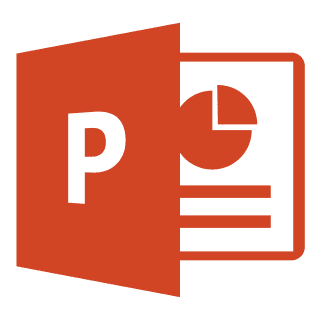
Ce puteți face cu PowerPoint?
Cu PowerPoint pe PC, Mac sau dispozitiv mobil, puteți utiliza PowerPoint pentru:
- Crearea de prezentări de la zero sau de la un șablon.
- Adăugarea de text, imagini, artă și videoclipuri.
- Selectarea unui design profesional cu PowerPoint Designer.
- Adăugarea de tranziții, animații și mișcări cinematografice.
- Salvarea pe OneDrive, pentru a vă accesa prezentările de pe computer, tabletă sau telefon.
- Împărtășirea muncii tale și a muncii cu alții
- Dictarea în PowerPoint
Cum să creați o prezentare PowerPoint
Pentru a crea un fișier de prezentare, urmați pașii de mai jos pentru a realiza acest lucru:
- Deschideți PowerPoint.
- În panoul din stânga din panoul de control, selectați New (Nou).
- Selectați o opțiune: Pentru a crea o prezentare de la zero, selectați Prezentare goală. Pentru a utiliza un desen pregătit, selectați unul dintre șabloane.
- Pentru a vedea sfaturi de utilizare a PowerPoint, selectați Take a Tour și apoi Create.
- În miniaturile din panoul din stânga, selectați diapozitivul pe care doriți să îl urmați.
- În fila Home (Pagina principală ), în secțiunea Slides ( Diapozitive), selectați New Slide (Diapozitiv nou).
- În secțiunea Diapozitive, selectați Layout și alegeți aspectul din meniu.
- Acum, sunteți gata să dictați în PowerPoint. Acestea vor apărea în formă scrisă pe diapozitive.
întrebări frecvente
Microsoft PowerPoint este un program care face parte din suita Microsoft Office. Este folosit atât pentru prezentări personale, cât și profesionale. Puteți să vă dictați vocea în programele Microsoft Office, cum ar fi Microsoft Word, PowerPoint, Excel etc.

![[6:15 PM] Beyza Unsal
Accessing the voice dictation feature in PowerPoint](https://kospkitlolac.preview.strattic.io/wp-content/uploads/2022/11/67-1.jpg)






